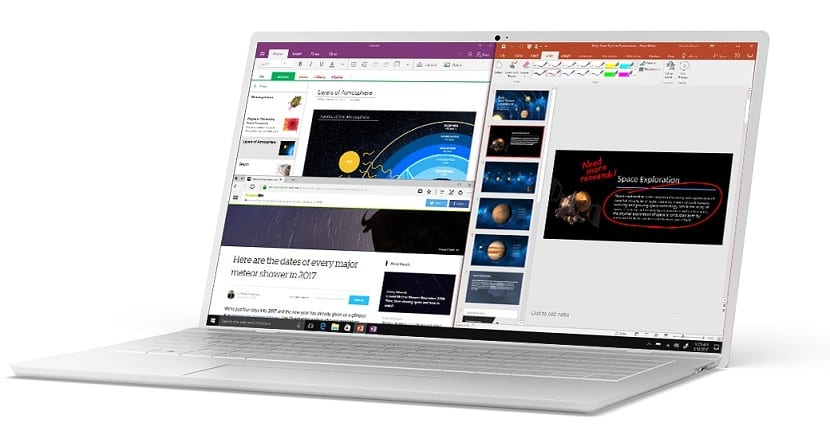
प्रत्येक विंडोज 10 अद्यतनासह, आपली ऑपरेटिंग सिस्टम हळू होते. हा आपल्या संगणकाचा किंवा विंडोज 10 किंवा मायक्रोसॉफ्टचा दोष नाही. अद्ययावत करण्याची सत्यता कॅश मेमरीची मोठ्या प्रमाणात निर्मिती करते तसेच अधिक प्रोग्रामची आवश्यकता असलेल्या नवीन प्रोग्राम किंवा लायब्ररीचा परिचय देते.
थोडक्यात, संगणक हळू जातात. तथापि, या तीन युक्त्यांबद्दल धन्यवाद, आपण नवीन हार्डवेअर किंवा देखभाल सॉफ्टवेअरवर पैसे खर्च न करता आपल्या विंडोज 10 ची गती वाढवू शकता.
स्टार्टअप अॅप्सवर लक्ष ठेवा
च्या सुरूवातीस विंडोज नेहमी अॅप्स लोड करते, अनुप्रयोग ज्या आम्हाला सर्व्हिस बनवतात पहिल्या सेकंदापासून विंडोज चालू करतात, परंतु हे देखील खरे आहे की यापैकी बरेचसे अनुप्रयोग विंडोज 10 लोड होण्यास विलंब करतात आणि आम्ही ते वापरत नाही किंवा आम्ही येथे चालवू शकतो. कधीही.
म्हणूनच आम्ही अशी साधने वापरू शकतो CCleaner किंवा थेट अंमलात आणा msconfig.exe विंडोज १० च्या सुरूवातीस लोड केलेले अनुप्रयोग स्वच्छ करण्यासाठी. वैयक्तिकरित्या मी फक्त ग्राफिक्स कार्ड ड्रायव्हर्स सोडण्याची शिफारस करतो, कारण सर्व काही डिस्पेंजेबल आहे आणि आम्ही अनुप्रयोग चालवू इच्छित असल्यास आम्ही नेहमी स्टार्ट मेनूमध्ये जाऊ शकतो.
सिस्टम कार्यप्रदर्शन बदला
विंडोज एक्सपी वापरकर्त्यास ऑपरेटिंग सिस्टमचे वर्तन बदलण्याची शक्यता ऑफर करू लागला जेणेकरून ते कमी-अधिक संसाधनांचा वापर करेल. हे बॅटरी उर्जेवर कमी असलेल्या लॅपटॉपसाठी केले गेले. विंडोज 10 सह आम्ही हे करू शकतो, परंतु उलट परिणाम देखील, म्हणजेच असे म्हणा जास्तीत जास्त शक्ती वितरीत करण्यासाठी संसाधनांचा वापर करा, परिणाम होईल बॅटरीचा जास्त वापर, परंतु सध्या अशी एक गोष्ट आहे जी बर्याच वापरकर्त्यांना काळजीत नाही. हे बदलण्यासाठी आम्ही कंट्रोल पॅनेल वर जाऊन “पॉवर ऑप्शन्स” पर्याय शोधतो. दिसणार्या विंडोमध्ये आम्ही उपकरणांचे सर्व स्रोत वापरण्यास सक्षम होण्यासाठी "उच्च कार्यक्षमता" मध्ये बदलू.
अॅनिमेशन काढा
विंडोज 10 ही एक अतिशय सुंदर प्रणाली आहे, कदाचित सर्व विंडोजमध्ये ती सर्वात सुंदर असू शकते परंतु हे देखील खरं आहे की आम्हाला बर्याच अॅनिमेशन आणि प्रभावांची आवश्यकता नाही. म्हणूनच विजुने विंडोज 98 इंटरफेस विसरल्यास आमचा संगणक अधिक चालतो. आपल्या विंडोज १० मध्ये वेग वाढवणे हा एक चांगला पर्याय आहे. अॅनिमेशन काढण्यासाठी आम्हाला जावे लागेल सेटिंग्ज> सिस्टम> बद्दल मग आपल्याला "सिस्टम माहिती" वर जावे लागेल आणि तिथे आपण "सिस्टम कॉन्फिगरेशन" वर जा. विंडोज 10 च्या सर्व व्हिज्युअल प्रभावांसह आणि आम्ही सक्रिय केलेल्या विंडोसह एक विंडो दिसून येईल, आम्हाला फक्त युक्ती लागू करण्यासाठी त्यांना निष्क्रिय करावे लागेल.
निष्कर्ष
आपल्या विंडोज 10 मध्ये गती वाढविण्यासाठी आणखी बरेच युक्त्या आहेत, परंतु या तीन युक्त्यांमुळे आपल्याला भरीव बदल दिसेल संगणकाकडे काही स्त्रोत असल्यास किंवा जुना होत असल्यास विंडोज 10 आणि अधिकच्या वागणुकीनुसार. आता आपल्याला फक्त त्यांना लागू करावे लागेल तुम्हाला वाटत नाही का?